Word2007:页码样式的制作
在编辑一篇长文档的时候,常常会在文档上设置页码,除了在页眉页脚上设置,还可以通过Word2007自带的页码样式进行选择。但是自带的样式不多,想要找到自己需要的样式,该如何操作呢?
比如我现在Word2007中将页码设置成:"第X页 共X页"这种形式,那么我们该如何操作呢?方法如下:
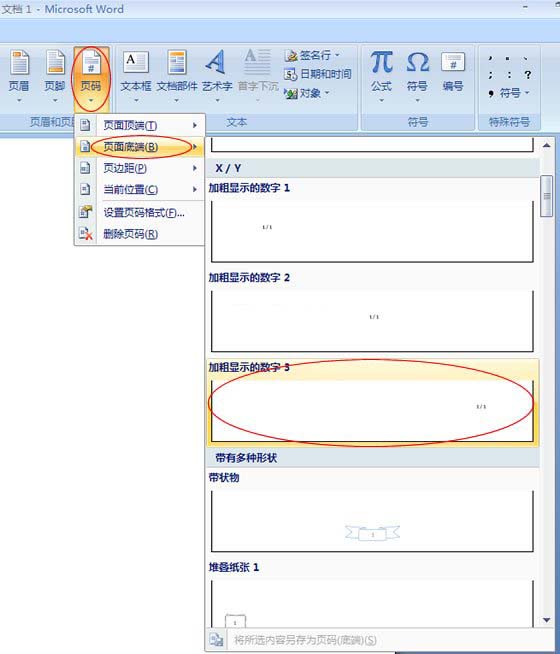 页码
页码
①首先进入"插入"选项卡,在"页眉页脚"选项组中选择"页码",在下拉中根据自己的需求选择,如何希望页码在页脚处可以选择"页面顶部",如果希望显示在页脚处,可以选择"页面底部",然后选择" X / Y "下面的类型(X表示当前所在第几页页数,Y表示总共页数)。
②然后将光标移到页脚处在 X 前面输入"第",后面输入"页",然后在 Y 前面输入"共",后面输入"页",再将中间的一条斜杠删除掉;(如下图所示)
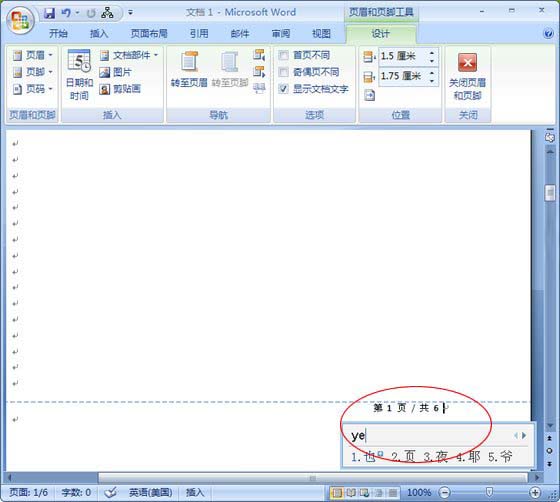 页脚输入页数
页脚输入页数
③最后单击"设计"选项卡中的"关闭页眉和页脚"按钮即可。
此时,刚才我们输入的效果已经生成到所有的页面了,全部变成了"第X页 共X页"这种效果!
在Word2007文档中,自定义设置页码样式的方法简单,总体来说,还是要通过"页眉页脚"选项来进行对"页码"设置,比如,页码的位置、页码的形式等等,最后,在"设计"选项卡中关闭页眉页脚即可。
您可能感兴趣的文章
- 06-25office2021永久免费激活方法
- 06-25office专业增强版2021激活密钥2023密钥永久激活 万能office2021密钥25位
- 06-25office2021年最新永久有效正版激活密钥免费分享
- 06-25最新office2021/2020激活密钥怎么获取 office激活码分享 附激活工具
- 06-25office激活密钥2021家庭版
- 06-25Office2021激活密钥永久最新分享
- 06-24Word中进行分栏文档设置的操作方法
- 06-24Word中进行文档设置图片形状格式的操作方法
- 06-24Word中2010版进行生成目录的操作方法
- 06-24word2007中设置各个页面页眉为不同样式的操作方法


阅读排行
推荐教程
- 11-30正版office2021永久激活密钥
- 11-25怎么激活office2019最新版?office 2019激活秘钥+激活工具推荐
- 11-22office怎么免费永久激活 office产品密钥永久激活码
- 11-25office2010 产品密钥 永久密钥最新分享
- 11-22Office2016激活密钥专业增强版(神Key)Office2016永久激活密钥[202
- 11-30全新 Office 2013 激活密钥 Office 2013 激活工具推荐
- 11-25正版 office 产品密钥 office 密钥 office2019 永久激活
- 11-22office2020破解版(附永久密钥) 免费完整版
- 11-302023 全新 office 2010 标准版/专业版密钥
- 03-262024最新最新office365激活密钥激活码永久有效






